Configuración de LinkSys E1200 - Conexión, configuración de Internet y red WI -FI

- 3592
- 905
- Germán Ballesteros
Configuración de LinkSys E1200 - Conexión, configuración de Internet y red WI -FI
Después de crear una página con revisiones, características y una pequeña revisión del enrutador LinkSys E1200 (por cierto, dejar sus reseñas), aún no pude encontrar el tiempo para escribir un detalle para configurar LinkSys E1200. Pero decidí qué hacer ya, de lo contrario, el modelo E1200 parece ser ahora popular, lo que significa que las instrucciones de configuración serán útiles para muchos. Intentaré indicar todo en un idioma simple y, por supuesto, con imágenes. Todo es como amas :)
Linksys E1200 - un enrutador que se realiza exclusivamente para uso en el hogar y cargas medianas. Esto se puede entender mirando su precio y características. El recubrimiento de la red Wi-Fi no es grande, para dos habitaciones debería haber suficientes. La red Wi-Fi parece mantenerse de manera estable, se ve muy bien y está hecha de plástico de alta calidad. LinkSys E1200 es adecuado para conectarse a Internet en Wi-Fi de sus dispositivos móviles, computadoras portátiles y, si es necesario, computadoras estacionarias, televisores y otros dispositivos en un cable de red. No es difícil configurar LinkSys E1200, esto es lo que estamos haciendo ahora.
Por cierto, me configuraré a través del panel de control (que pasaremos por el navegador). Incluido con este enrutador, hay un disco con el programa que lanzamos en la computadora y reproducimos nuestros Linksys paso a paso. Sí, la cosa es, en principio, útil y simple, definitivamente escribiré un artículo separado sobre la configuración de los enrutadores Linksys usando un disco que está incluido. Pero, en este artículo mostraré la configuración a través del navegador. Por qué? Considero que este método es más universal. Si desea configurar LinkSys desde una tableta, teléfono o computadora portátil que no tenga una unidad óptica, entonces el disco simplemente no se puede iniciar. Y en este artículo puede configurar todas las configuraciones incluso desde un dispositivo móvil. Habiendo conectado a través de Wi-Fi. De hecho, nada es difícil. Lo principal es que necesita encontrar todos los parámetros para conectarse a Internet que usa su proveedor de Internet (escribiré más sobre esto a continuación).
Nos configuraremos de acuerdo con este esquema:
- Restableceremos la configuración del enrutador (si es nuevo, desde la tienda, entonces no puede hacerlo)
- Nos conectaremos a nuestro LinkSys E1200 a través de un cable de red, o Wi-Fi. Ya depende de qué dispositivo configuremos el enrutador.
- Vamos al panel de control
- Establezca un enrutador para que funcione con un proveedor de Internet. Elija el tipo de conexión y establezca los parámetros WAN deseados
- Cambiar (instalar) la contraseña en la red Wi-Fi y cambiar el nombre de la red inalámbrica a Linksys E1200
- Cambie la contraseña para acceder al panel de control
Si alguien ha intentado previamente configurar su enrutador (o usted mismo ya ha intentado hacer algo), entonces pueden permanecer la configuración innecesaria que puede interferir con nosotros. Por lo tanto, restablezca la configuración en LinkSys E1200.
Desde debajo del dispositivo está el botón de reinicio, que presionamos con algo nítido y mantenga presionado aproximadamente 10 segundos. Luego suelte el botón y espere hasta que comience el enrutador. La configuración se restablecerá a la fábrica.

Si surgen problemas, consulte instrucciones detalladas para restablecer la configuración.
Cómo conectar Linksys E1200?
Sacamos nuestro enrutador, conectamos el adaptador de alimentación y encendemos este negocio en la salida. En el enrutador, en el panel posterior, el indicador debe estar iluminado. Además, si está configurado desde una computadora o una computadora portátil a través de un cable de red, tome el cable que se incluye y conecte nuestra computadora al enrutador. Conectamos un conector de cable al enrutador en el conector LAN (hay un conector de 4 LAN, debajo de ellos hay una línea azul, conectarnos a cualquiera) y el segundo en el conector de red de la computadora.
Conecte el cable desde su proveedor de Internet en el conector WAN amarillo (línea amarilla debajo del conector).

Si desea configurar por Wi-Fi, desde una computadora portátil, tableta u otro dispositivo, conéctelo a la red, que aparecerá inmediatamente después de conectar la alimentación al enrutador. La red se llamará "LinkSys (algunos dígitos)".
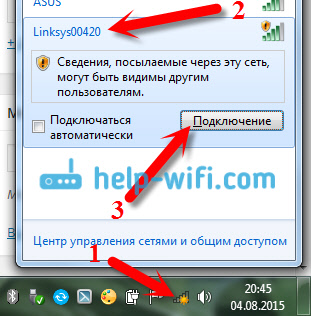
Red Wi-Fi de forma predeterminada sin contraseña. Por lo tanto, la ventana "Instale la red?". Simplemente puede hacer clic en el enlace "Conéctese a la red sin instalación y configuración preliminares", o hacer clic en Aceptar, y especificar el código PIN que se indica desde la parte inferior del enrutador en la etiqueta de la etiqueta.
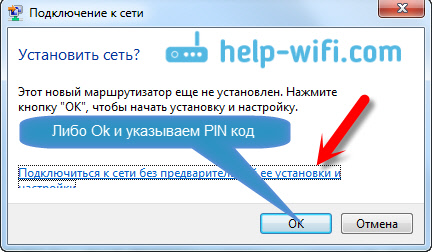
Puede ver un artículo más detallado sobre cómo conectar una computadora a Wi-Fi. Después de conectarse al enrutador, Internet puede no funcionar. El estado de conexión puede ser "Sin acceso a Internet" - Esto esta bien. No hemos establecido nuestro enrutador todavía. Y si su Internet funciona a través de un enrutador de inmediato, puede ingresar a la configuración para instalar la contraseña en Wi-Fi y cambiar el nombre de la red. Sección con configuración de Internet en Linksys E1200 puede omitir. Lo más probable es que tenga una conexión IP dinámica, todo ha funcionado allí en sí mismo.
Vamos a la configuración de Linksys E1200 y configuramos Internet (WAN)
Configuración de LinkSys E1200 Para ingresar a la configuración de Linksys E1200, inicie cualquier navegador y marque la dirección en la barra de direcciones 192.168.1.1. Vaya a esta dirección, debería ver esa ventana:
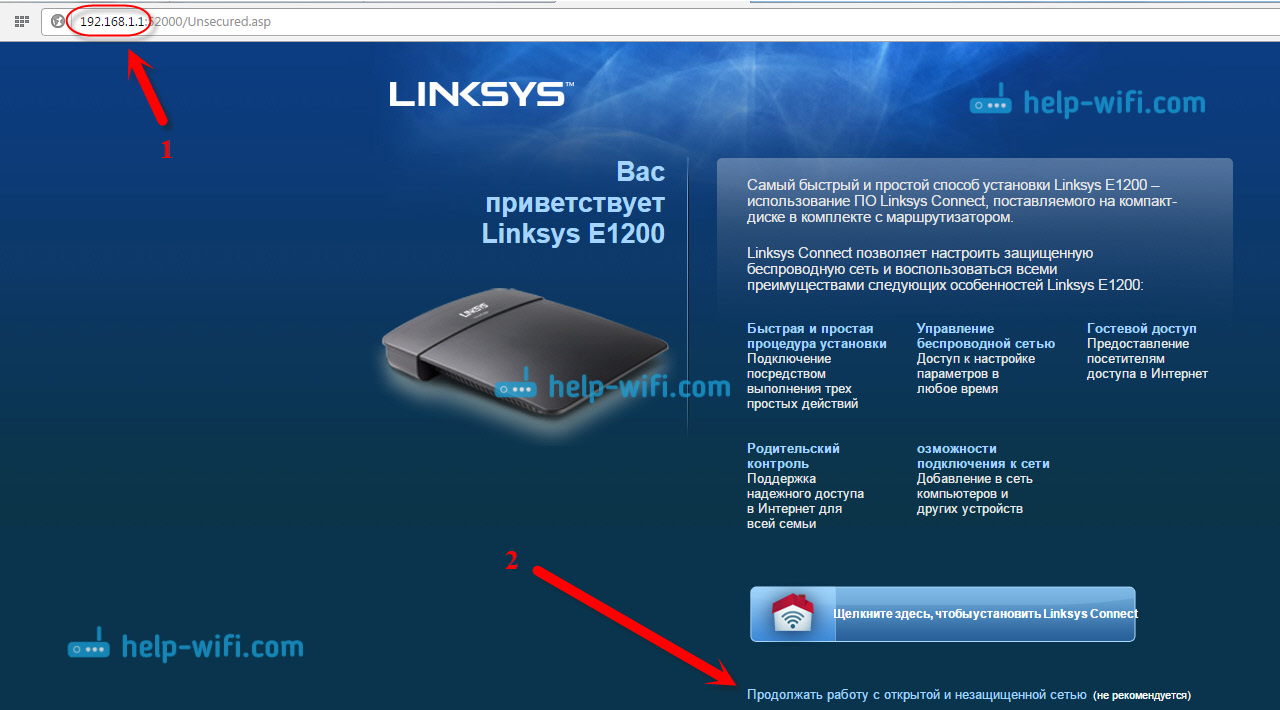
A continuación, aparecerá una ventana en la que ponemos una marca de verificación cerca del artículo "Me doy cuenta de que mi red ..." Y hacer clic Continuar.
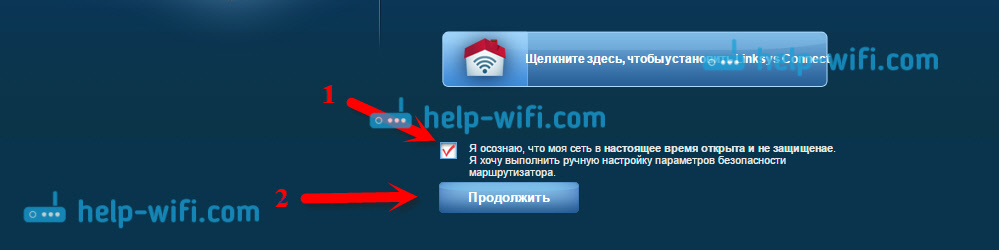
Entonces, aparecerán un nombre de usuario y contraseña. Indicar Administración Y Administración - Esto es estándar.

El panel de control del enrutador LinkSys E1200 debe abrirse.
Puede ver la forma detallada en la entrada a la configuración de Linksys.
Configuración de la conexión con el proveedor de Internet
Importante! Debe averiguar qué tecnología de conexión utiliza su proveedor de Internet. Por lo general, esto: IP dinámica, IP estática, Pppoe, L2TP Y PPTPAG. Y los parámetros necesarios basados en el tipo de conexión que deberá establecerse en el proceso de configuración. Esto es necesario para que su enrutador pueda conectarse al proveedor y obtener acceso a Internet. Si estos parámetros se configuran incorrectamente, Internet no funcionará a través del enrutador. La conexión a Wi-Fi, o cable funcionará, pero sin acceso a Internet.
En el proceso de configuración, necesitaremos elegir una de las tecnologías de conexión anteriores y establecer los parámetros necesarios (nombre de usuario, servidor, contraseña, IP). O algo de esto. Solo para la tecnología, la IP dinámica no es necesario que se le pregunte nada. Es suficiente conectar Internet a Linksys E1200 y lo distribuirá inmediatamente por Wi-Fi y Cable. Lea más sobre cómo averiguar la tecnología de conexión, escribí en el artículo: qué tipo de conexión indicar al configurar un enrutador?.
Inmediatamente después de ingresar al panel de control, se abrirá una página en la que puede configurar un enrutador para trabajar con su proveedor de Internet. En la pestaña Ajustes - ajustes básicos, Debe especificar el tipo de conexión que utiliza su proveedor de Internet. Por lo general, esto es IP dinámico, PPPOE (TTK, Rostelecom, House.Ru), L2TP (Beeline) o PPTP.
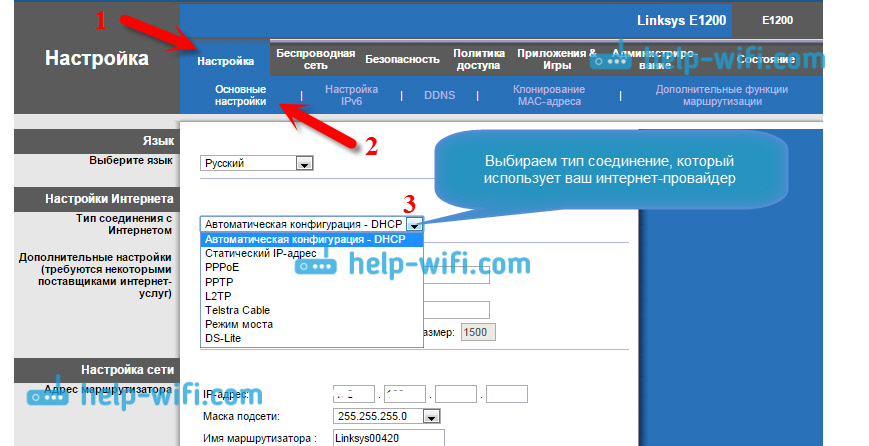
Dependiendo del tipo de conexión que seleccione, deberá establecer parámetros adicionales. Solo si tiene una IP dinámica, en la configuración esto Configuración automática - DHCP, No es necesario establecer ningún parámetros adicionales. Internet ya debería funcionar, y si no, entonces seleccione una configuración automática: DHCP y desde abajo haga clic en el botón Guardar la configuración, Internet debe ganar, puede pasar a otras configuraciones.
Configuración de PPPOE, L2TP, PPTP, Beeline Providers, casa.Ru, TTK, Rostelecom en Linksys E1200
Si usa una de estas tecnologías, seleccione (como mostré anteriormente) y establezca los parámetros deseados que debe proporcionar para el proveedor de Internet. Puede ser: nombre de usuario, contraseña, dirección IP, nombre de host. Por ejemplo, Configuración de PPPOE:
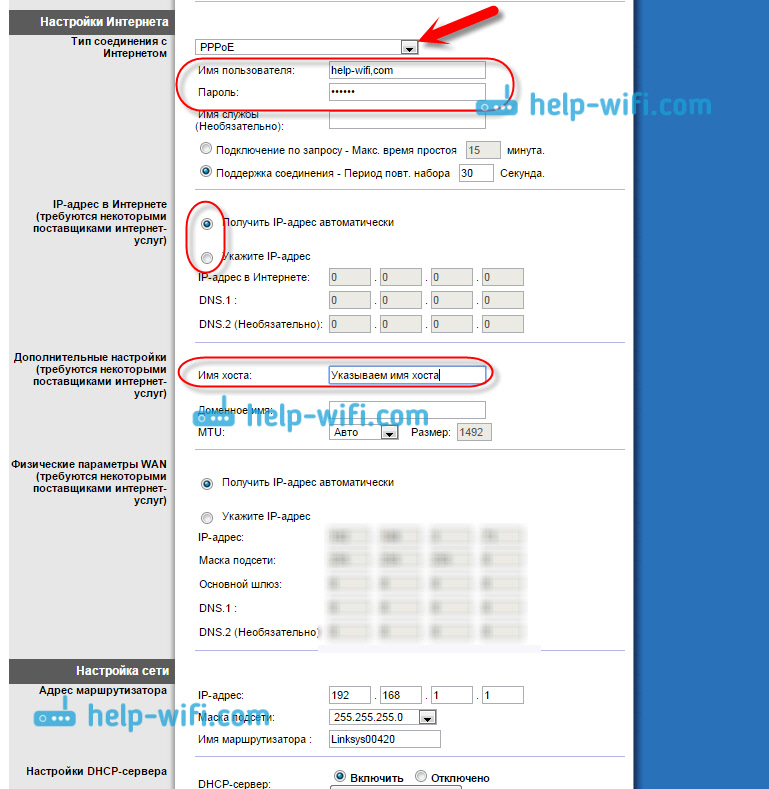
Después de configurar todas las configuraciones, no olvide guardarlos y reiniciar el enrutador.
 Si configura todo correctamente, entonces Internet ya debería funcionar a través del enrutador. Si funciona, entonces todo está bien, vaya al panel de control nuevamente y continúe la configuración. Si no funciona, verifique la configuración y los parámetros dados, como mostré anteriormente.
Si configura todo correctamente, entonces Internet ya debería funcionar a través del enrutador. Si funciona, entonces todo está bien, vaya al panel de control nuevamente y continúe la configuración. Si no funciona, verifique la configuración y los parámetros dados, como mostré anteriormente.
Si tenía una conexión de alta velocidad en su computadora antes de instalar el enrutador, luego de instalar un enrutador, no necesita. No necesita comenzar. Esta conexión instalará automáticamente un enrutador.
Instalación (cambio) Contraseña en Wi-Fi
Después de que Internet ya está trabajando a través de nuestros Linksys, lo principal es lo que debemos hacer, esto es proteger la red inalámbrica. Que nadie podría conectarse a él, ya que de forma predeterminada una red sin contraseña.
Para esto, en la configuración debe ir a la pestaña Red inalámbrica - Seguridad de una red inalámbrica. En campo Modo de seguridad Elegir Modo "WPA2/WPA" mixto ". Ven y establezca la contraseña de al menos 8 caracteres. Se usará para conectarse a su Wi-Fi. Escriba la contraseña para que no la olvide.
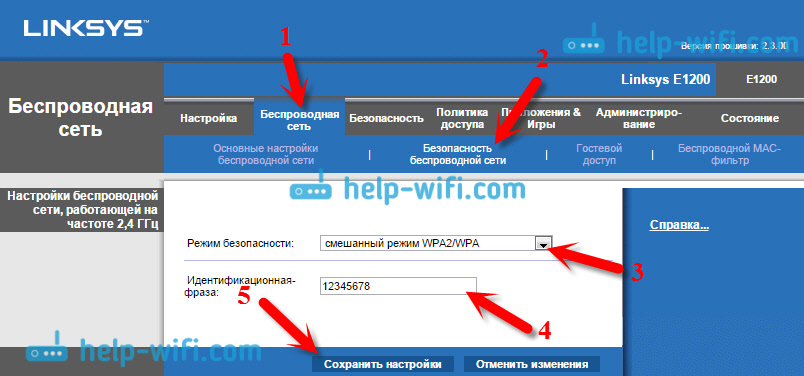
Luego, guarde la configuración haciendo clic en el botón Guardar la configuración. El enrutador se reiniciará. Para conectarse nuevamente a Wi-Fi, debe volver a establecer la conexión, pero en el proceso de conexión, ya indicar la contraseña que acaba de instalar.
Configuración de Wi-Fi en LinkSys E1200: Cambiar el nombre de la red
Creo que quieres cambiar el nombre estándar de tu red inalámbrica. Ahora mostraré cómo hacerlo. Después de cambiar la contraseña, nos conectamos nuevamente al enrutador, vamos a la configuración y vamos a la pestaña Red inalámbrica - Configuración básica de red inalámbrica. Seleccione el modo de configuración "A mano", y se necesita indicar el modo de funcionamiento de la red Mezclado. En campo Nombre de red (SSID) Indique el nombre de su red que desea usar.
Luego dejamos toda la configuración predeterminada y hacemos clic en Guardar la configuración.
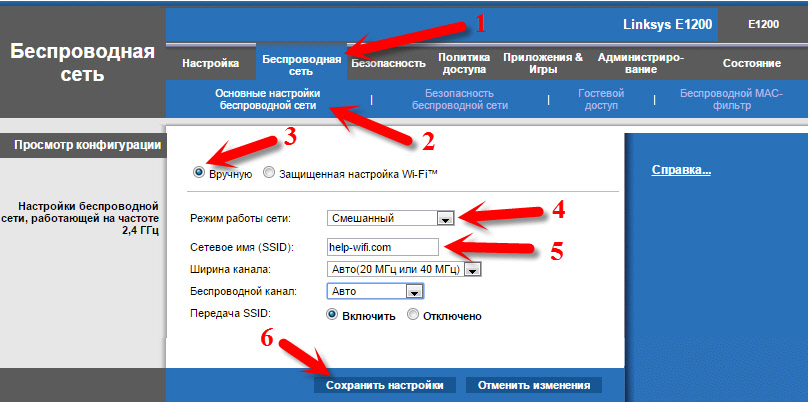
El enrutador se reiniciará y la red Wi-Fi aparecerá con su nombre. Parece así:
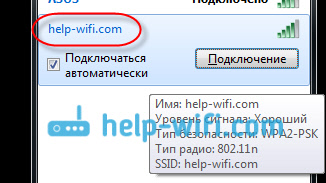
Nos conectamos a él y ya podemos usar Internet.
Proteja la configuración del enrutador, cambie la contraseña
Recuerde, cuando ingresó la configuración de su LinkSys E1200, indicó el administrador de contraseña estándar allí. Por lo tanto, debe cambiarse para que todos los que se conecten con su Wi-Fi no puedan entrar en la configuración de su enrutador y cambiarlos.
La contraseña para el acceso al panel de control cambia simplemente. En la configuración, vaya a la pestaña Administración. En campo "Contraseña del enrutador" Y "Entrada repetida para confirmación" Indique la contraseña que protegerá su enrutador. presiona el botón Guardar la configuraciónY.
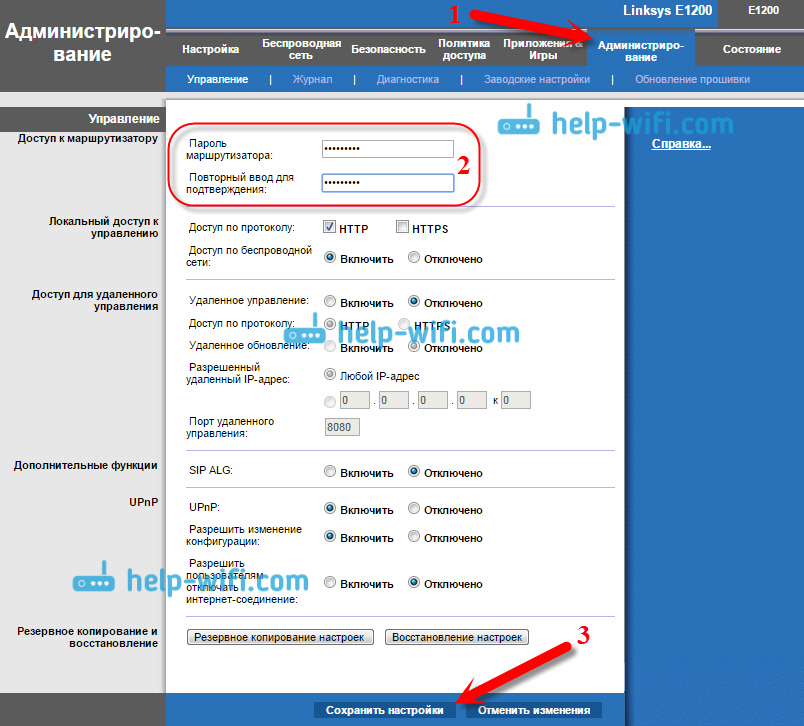
Escriba esta contraseña para que no la olvide. Si olvida, tendrá que restablecer la configuración y configurar todo nuevamente. Ahora, en la entrada del panel de control, será necesario indicar el nombre del administrador del usuario y la contraseña que acaba de instalar.
After Word
Eso es todo, se completa la configuración de Linksys E1200. Ya puedes usar un enrutador. Si tiene un problema tan popular como "sin acceso a Internet", cuando los sitios simplemente no se abren, y todo funciona en un cable sin un enrutador, verifique si se observa tal problema al conectar otros dispositivos. Si es así, verifique los parámetros del proveedor en la configuración del enrutador. Lo más probable es que el tipo de conexión u otros parámetros se establezca incorrectamente.
Acabamos de completar la configuración de las funciones principales, que son suficientes para el uso habitual del enrutador. Cómo poner un puerto, iniciar una red de invitados, bloquear computadoras, cerrar acceso a sitios, etc. D., Escribiré en artículos separados, y hay enlaces que aparecen aquí.
Traté de escribir lo más fácil y más comprensible posible, el artículo resultó ser grande, pero de lo contrario. Si no tuvo éxito, haga preguntas en los comentarios, adjunte capturas de pantalla, intentaré asesorar algo.
- « Restablecimiento y configuración de contraseña en el enrutador Wi-Fi Tenda
- Cómo ver quién está conectado a mi Wi-Fi en un enrutador D-Link? »

